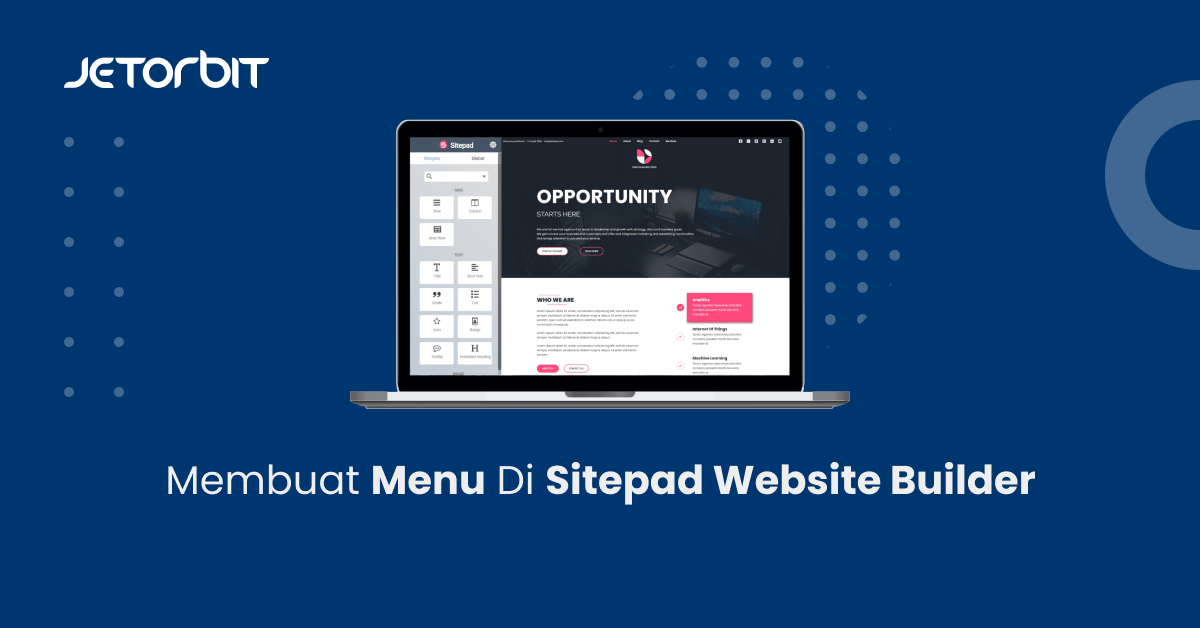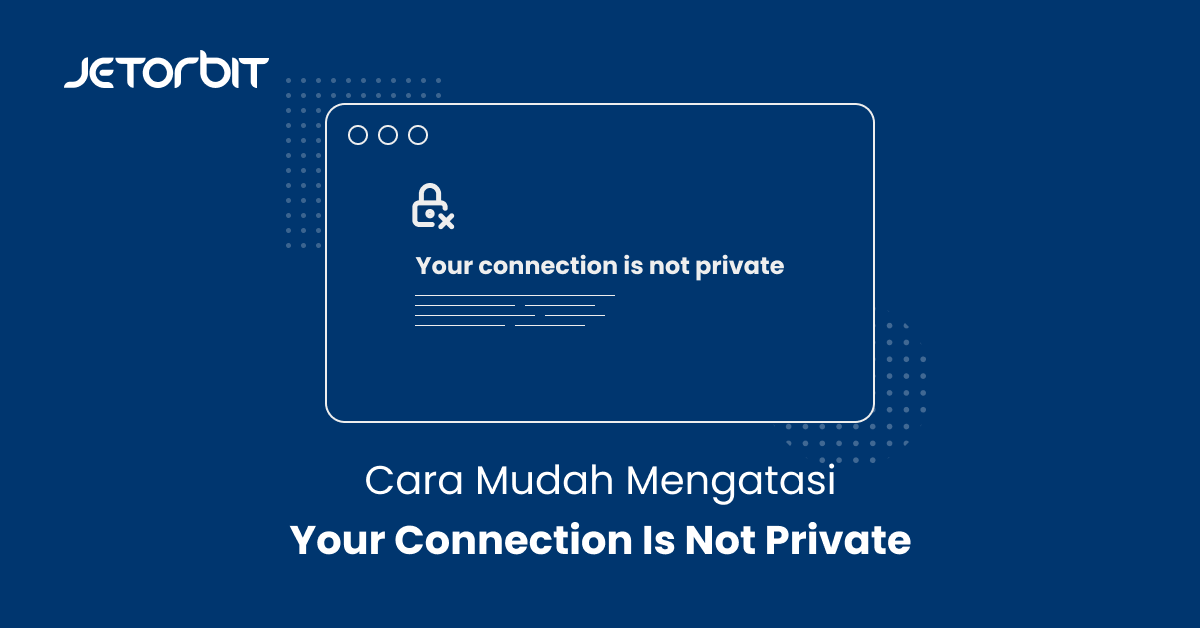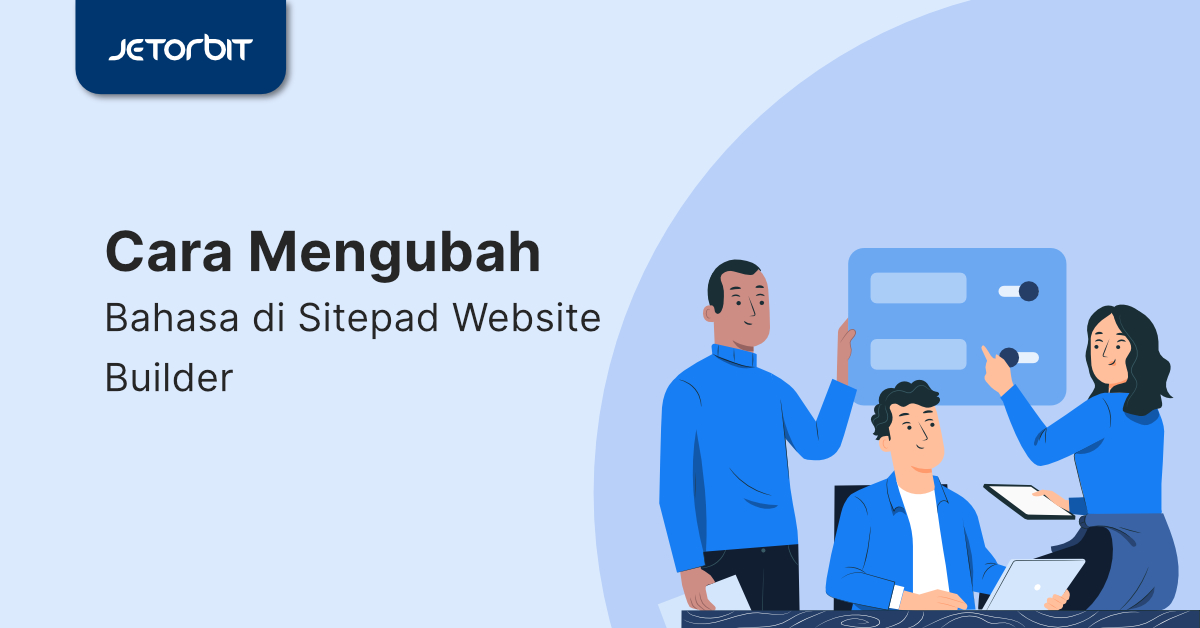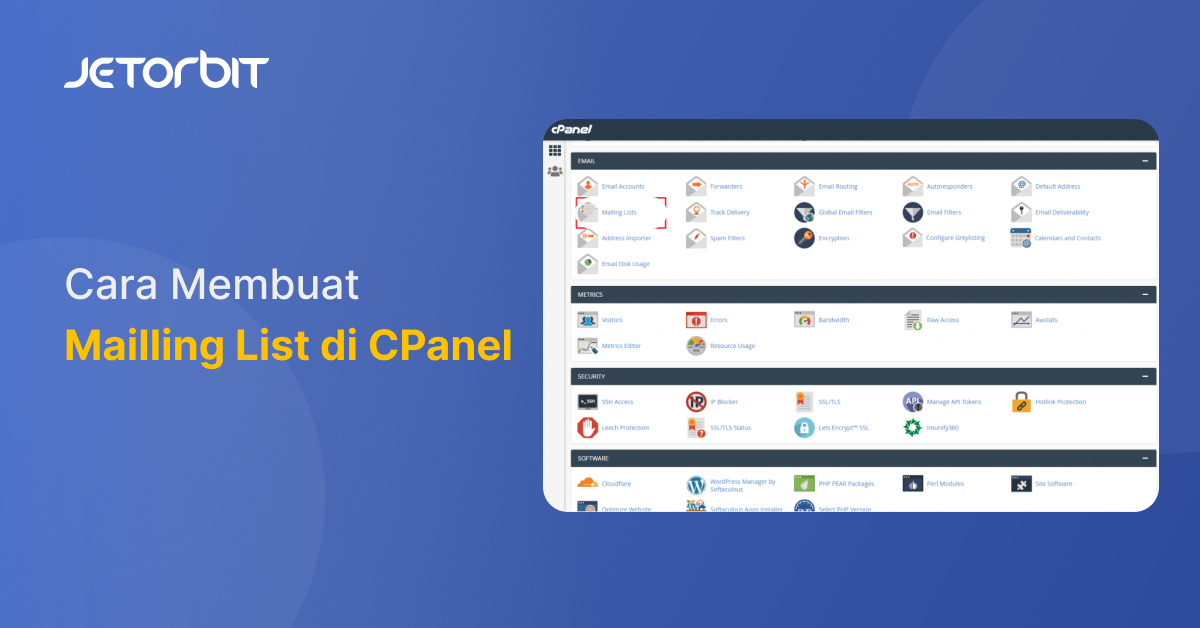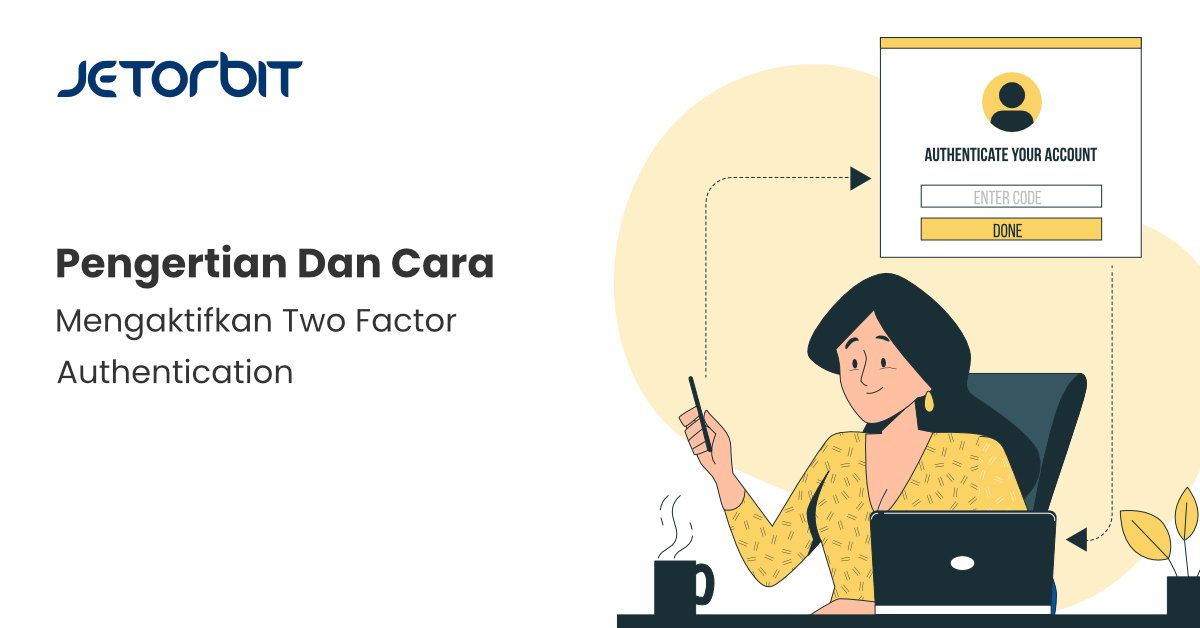Pada panduan kali ini saya akan membahas bagaimana cara untuk Membuat Menu di Sitepad Website Builder.
Opsi ini bisa digunakan saat ingin menambah beberapa menu di website builder, Oke langsung Saja ke panduanya :
1. Login Ke Control Panel.
Pertama silahkan anda login ke control panel, tidak di haruskan menggunakan control panel Cpanel, Disini Kami menggunakan Cpanel karena menururt kami dari segi interface lebih mudah di pahami ,anda bisa mengaksesnya menggunakan https://domain.com:2083/ selengkapnya terkait login ke cpanel sudah kita bahas di artikel
Berikutnya setelah anda berhasil login, akan terdapat banyak fitur yang di sediakan oleh cpanel. silahkan anda search di kolom pencarian yakni sitepad builder
Klik Sitepad website builder tersebut.
2. Membuat Menu di Sitepad Website Builder
kemudian setelah berhasil masuk ke sitepad website builder, silahkan anda pilih fitur menu
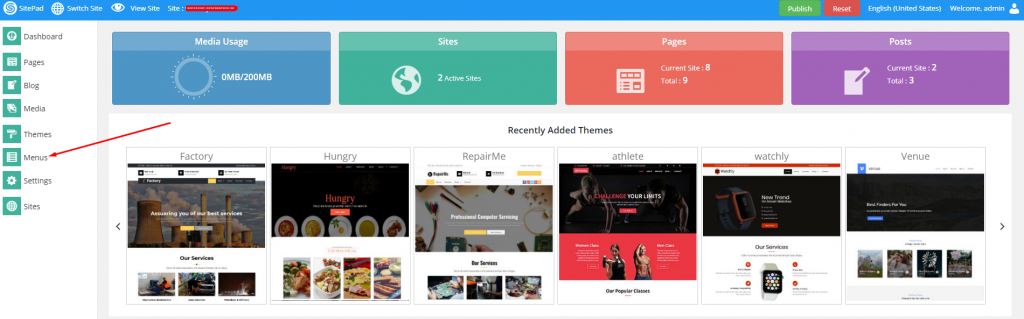
Kemudian silahkan anda pilih Page yang akan anda tambahkan ke menu bagian header
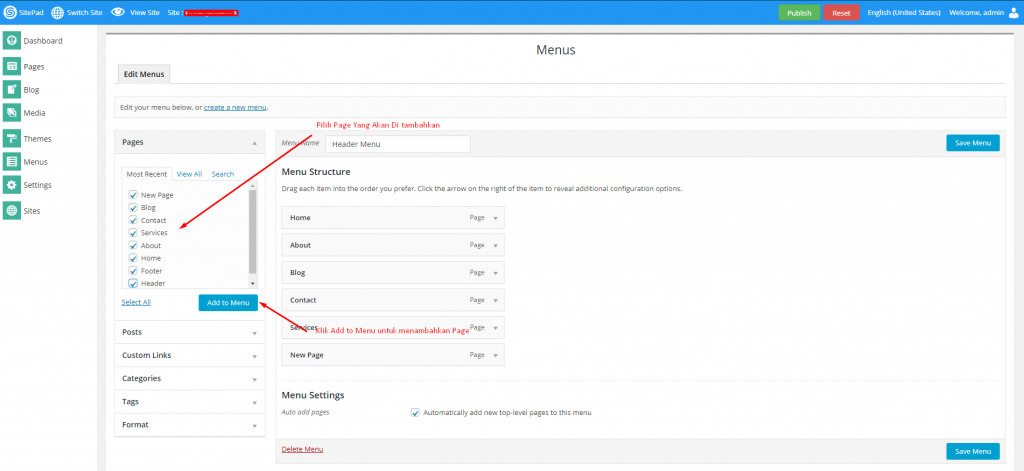
Anda juga dapat menyesuaikan Urutan Menu yang ada dengan Drag drop Menu
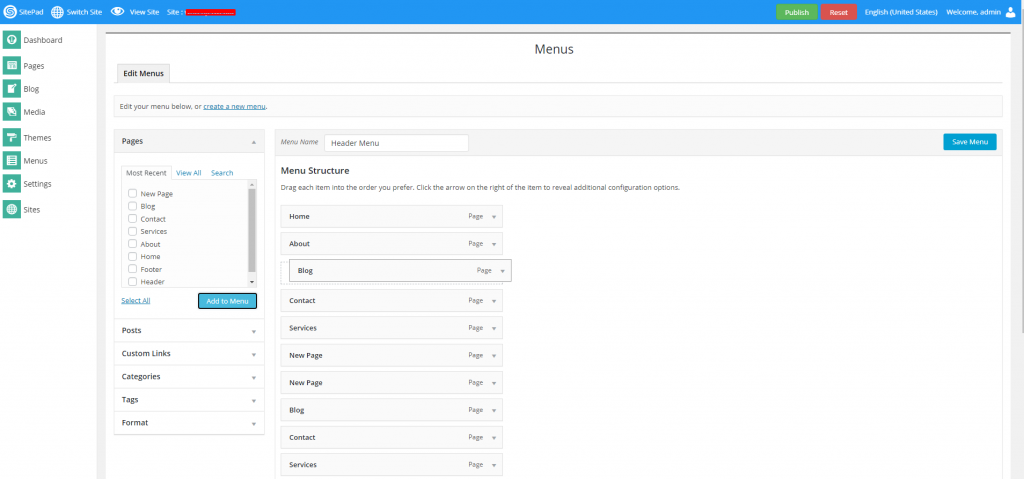
Anda juga dapat menghapus Menu yang tidak diinginkan, dengan mengklik sub menu dan kemudian klik Remove
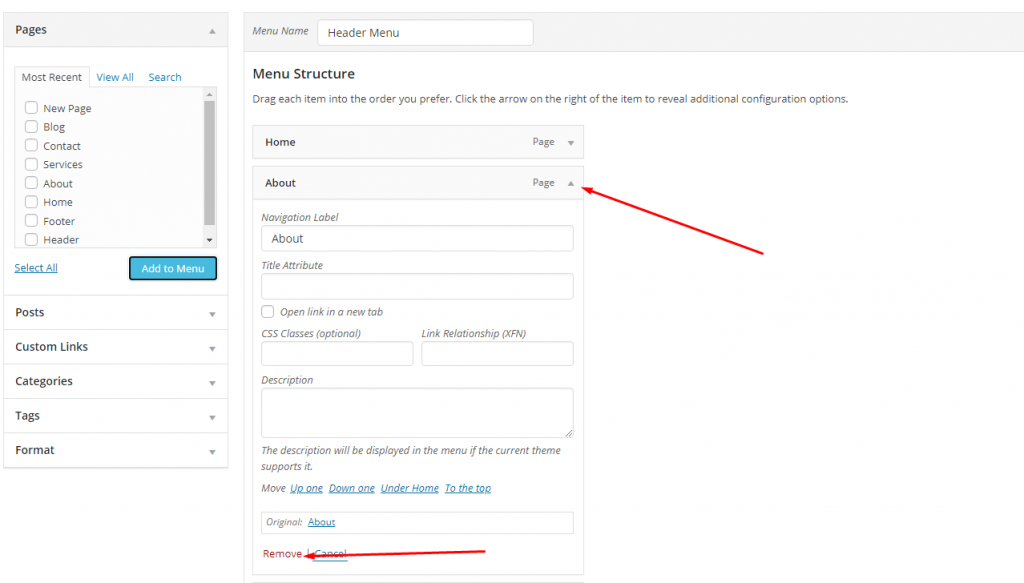
Selesai,
Kesimpulan
Penambahan menu pada halaman website, akan membuat pengunjung lebih mudah menuju ke navigasi-navigasi yang akan diinginkan
Sekian artikel terkait penambahan menu, semoga bisa bermanfaat 🙂
Artikel Lainnya terkait sitepad :
- Cara Membuat Website Dengan Sitepad Website Builder
- Menambah Website baru di Sitepad Website Builder
- Menambahkan Custom Logo di Sitepad
- Menambah Page atau Halaman di Sitepad Website Builder
- Mengubah Site tittle dan Tagline di Sitepad
- Menambah Blog di Sitepad Website Builder
Bermanfaatkah Artikel Ini?
Klik bintang 5 untuk rating!
Rata rata rating 3 / 5. Jumlah rate 2
No votes so far! Be the first to rate this post.
We are sorry that this post was not useful for you!
Let us improve this post!
Tell us how we can improve this post?